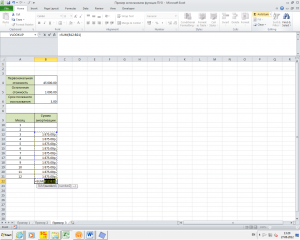Функция ПУО Возвращает величину амортизации актива для любого выбранного периода, в том числе для частичных периодов, с использованием метода двойного уменьшения остатка или иного указанного метода.
Синтаксис
ПУО(нач_стоимость;ост_стоимость;срок_эксплуатации;нач_период;кон_период;коэффициент;без_переключения)
Нач_стоимость — начальная стоимость актива.
Ост_стоимость — стоимость актива в конце срока полезного использования (обычно называемая остаточной стоимостью). Значение этого аргумента может быть равным нулю.
Срок_эксплуатации — число периодов амортизации актива (часто называется сроком полезного использования актива).
Нач_период — начальный период, для которого вычисляется амортизация. Аргумент «нач_период» должен быть выражен в тех же единицах, что и аргумент «срок_эксплуатации».
Кон_период — конечный период, для которого вычисляется амортизация. Аргумент «кон_период» должен быть выражен в тех же единицах, что и аргумент «срок_эксплуатации».
Коэффициент — коэффициент уменьшения остатка. Если коэффициент опущен, то он полагается равным 2 (метод двойного уменьшения остатка). Если нужно использовать другой метод вычисления амортизации, измените значение аргумента «коэффициент». Описание метода двойного уменьшения остатка см. в разделе, посвященном функции ДУО.
Без_переключения — логическое значение, определяющее, следует ли использовать линейную амортизацию в том случае, когда амортизация превышает величину, рассчитанную методом уменьшающегося остатка.
Если аргумент «без_переключения» имеет значение ИСТИНА, то Microsoft Excel не переключается на линейный метод вычисления
- амортизации, даже если амортизация больше величины, рассчитанной методом уменьшающегося остатка.
- Если аргумент «без_переключения» имеет значение ЛОЖЬ или опущен, то Microsoft Excel переключается на линейный метод вычисления амортизации, если амортизация больше величины, рассчитанной методом уменьшающегося остатка.
Все аргументы, кроме аргумента «без_переключения», должны быть положительными числами.
Чтобы ввести функцию в ячейку, сначала нужно определиться с той ячейкой, куда необходимо внести функцию.
Ввести функцию в ячейку можно одним из следующих способов:
- вставка стандартной функции нажатием на кнопку fxв строке формул (или командой Вставка \ Функция); в появившемся окне выбирается нужная функция из нужной категории и заполняется окно функции;
- ввод функции вручную; для этого в выбранную мышкой ячейку вводится знак = (равно) и далее без пробелов набирается имя функции и вводятся значения параметров, в том числе с помощью мыши;
- копирование функции из одной ячейки в другую, в том числе с помощью операции «автозаполнение»; при этом следует помнить, что ссылки без префикса $ будут пересчитаны;
- в Excel предусмотрен мастер функций, позволяющий вводить их в полуавтоматическом режиме и практически без ошибок. Для вызова мастера функций необходимо нажать кнопку Вставка функции на стандартной панели инструментов, выполнить команду Вставка/Функция или воспользоваться комбинацией клавиш [Shift+F3]. После этого появится диалоговое окно Мастер функций, в котором можно выбрать нужную функцию.
При необходимости редактирования функции оптимально начинать редактирование с нажатия клавиши F2. В этом случае все ячейки, ссылки на которые содержаться в параметрах функции, будут оконтурены разноцветными рамками. Это позволяет быстро менять ссылки, просто перемещая мышкой такую рамку (взяв за грань) на другие нужные ячейки. После редактирования функции следует нажать клавишу Enter.
Если в результате выполнения функции произошла ошибка, функция возвратит одно из нескольких сообщений, позволяющих определить тип ошибки.
|
Значение_ошибки |
Причина |
|
######## |
Значение ошибки ##### выводится в том случае, когда ячейка содержит число, дату или время, число знаков которого больше ширины ячейки, или в том случае, если ячейка содержит дату и/или формулу, которая выводит отрицательный результат. |
|
#ПУСТО! |
Ошибка #ПУСТО! появляется, когда задано пересечение двух областей, которые в действительности не имеют общих ячеек. |
|
#ДЕЛ/0! |
Ошибка #ДЕЛ/0! появляется, когда в формуле делается попытка деления на ноль (0). |
|
#ЗНАЧ! |
Ошибка #ЗНАЧ! появляется, когда используется недопустимый тип аргумента или операнда, |
|
#ССЫЛ! |
Ошибка #ССЫЛКА! появляется, когда используется недопустимая ссылка на ячейку. |
|
#ИМЯ? |
Ошибка #ИМЯ? появляется, когда Microsoft Excel не может распознать имя, используемое в формуле. |
|
#ЧИСЛО! |
Ошибка #ЧИСЛО! появляется, когда возникают проблемы при использовании чисел в формуле или функции. |
|
#Н/Д |
Значение ошибки #Н/Д является сокращением термина “Неопределенные Данные”. |
Условие
Определить величину ежегодной амортизации оборудования начальной стоимостью 100000 руб., если срок эксплуатации оборудования 10 лет, остаточная стоимость 5000 руб., если компания использует ускоренную амортизацию с коэффициентом 2.
Решение:
- На листе книги MS Excel введем условные данные Рис 3.2.1
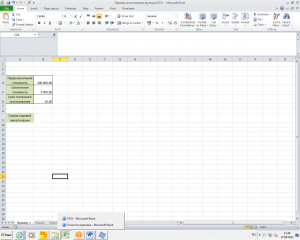
2. Определим сумму годовой амортизации при помощи функции ПУО (VDB) для этого в ячейку В9 введем формулу =ПУО(B4;B5;B6;0;1) Рис. 3.2.2
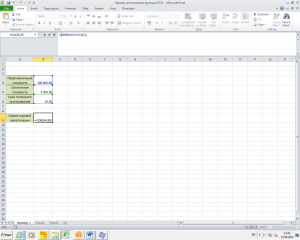
Рис. 3.2.2
3. Таким образом каждый год данное оборудование будет амортизироваться на 20 000руб.
Пример 2.
Условие:
Компания ООО «Дороги России» пересматривает бюджет по итогам 5 месяцев финансового года, для прогнозирования амортизации ей необходимо рассчитать сумму амортизации оборудования с 6 по 12 месяц эксплуатации, если в январе компания купила атомобиль стоимостью 600 000руб., остаточной стоимостью 0 рублей, срок полезного использования 5 лет, компания использует ускоренную амортизацию с коэффициентом 2.
Решение:
1. На листе книги MS Excel введем условные данные как представлено на рисунке Рис. 3.2.3
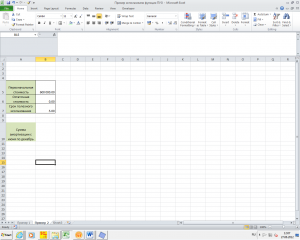
Рис. 3.2.3
2. Определим сумму амортизации при помощи функции ПУО (VDB) для этого в ячейку В9 введем формулу =ПУО(B4;B5;B6;0;1) рис. 3.2.4
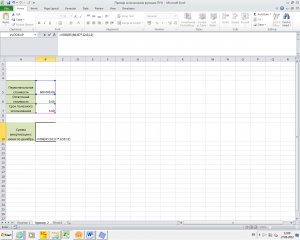
Рис. 3.2.4
3. Таким образом сумма амортизации за полгода составит 90 107,56 руб.
Пример 3.
Условие:
Рассчитать величину амортизации списываемую на расходы компании ежемесячно, если компания в марте приобрела компьютер стоимостью 45 000руб, остаточной стоимостью 1000руб, и сроком полездного использования 3 года. компания использует ускоренную амортизацию с коэффициентом 1,5.
Решение:
1. На листе книги MS Excel введем условные данные как представлено на рисунке 3.2.5
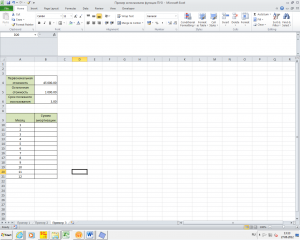
2. Определим сумму амортизации при помощи функции ПУО (VDB) для этого в ячейку В13 введем формулу = VDB($B$4;$B$5;$B$6*12;0;1;1.5) Рис. 3.2.6
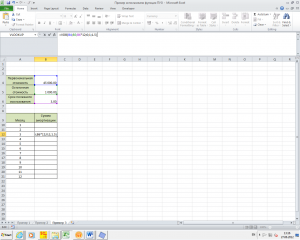
Рис. 3.2.6
3. Протягиваем формулу до ячейки В21 рис. 3.2.7
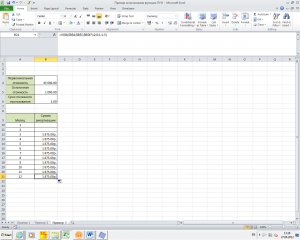
4. В ячейки В21, определяем сумму амортизации за год , при помощи функции СУММ() Рис. 3.2.8
Выводы:
Использование функции ОПУ подходит, для упрощения операций, требующий расчета амортизации
Примение функции ОПУ целесообразно для разработки автоматизированных бланков, требующих учета расходов по амортизации
При копировании материалов ссылка на lotun.ru обязательна